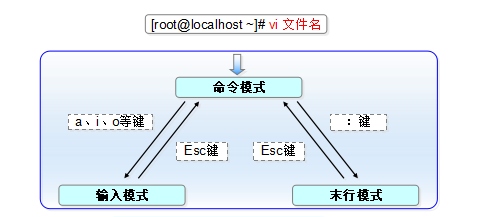Linux vi 编辑器
来自CloudWiki
目录
vi 编辑器
主要操作: i ,/,:w ,:q (插入,查找,保存,退出)
光标移动
| 操作类型 | 操作键 | 功能 |
|---|---|---|
| 光标移动 | 上下左右 | 上下左右 |
| 翻页 | Page Up/Page Down | 示例 |
| 行内快速跳转 | Home键 | 跳转至行首 |
| 行内快速跳转 | End键 | 跳转至行尾 |
| 行间快速跳转 | :0 | 跳转到文件的首行 |
| 行间快速跳转 | :$ | 跳转到文件的末尾行 |
| 行间快速跳转 | :n | 跳转到文件中的第#行 |
| 行号显示 | :set nu | 在编辑器中显示行号 |
| 行号显示 | :set nonu | 取消编辑器中的行号显示 |
复制、粘贴、删除
| 操作类型 | 操作键 | 功能 |
|---|---|---|
| 删除 | x或Del | 删除光标处的单个字符 |
| 删除 | dd | 删除当前光标所在行 |
| 删除 | #dd | 删除从光标处开始的#行内容 |
| 删除 | d^ | 删除当前光标之前到行首的所有字符 |
| 删除 | d$ | 删除当前光标处到行尾的所有字符 |
| 复制 | yy | 复制当前行整行的内容到剪贴板 |
| 复制 | #yy | 复制从光标处开始的#行内容 |
| 粘贴 | p | 将缓冲区中的内容粘贴到光标位置处之后 |
| 粘贴 | P | 粘贴到光标位置处之前 |
查找和替换
| 操作类型 | 操作键 | 功能 |
|---|---|---|
| 查找 | /word | 从上而下在文件中查找字符串“word” |
| 查找 | ?word | 从下而上在文件中查找字符串“word” |
| 查找 | n | 定位下一个匹配的被查找字符串 |
| 查找 | N | 定位上一个匹配的被查找字符串 |
| 替换 | :s /old/new | 将当前行中查找到的第一个字符“old” 串替换为“new” |
| 替换 | :s /old/new/g | 将当前行中查找到的所有字符串“old” 替换为“new” |
| 替换 | :#,# s/old/new/g | 在行号“#,#”范围内替换所有的字符串“old”为“new” |
| 替换 | :% s/old/new/g | 在整个文件范围内替换所有的字符串“old”为“new” |
| 替换 | :s /old/new/c | 在替换命令末尾加入c命令,将对每个替换动作提示用户进行确认 |
保存、撤销及退出
| 操作类型 | 操作键 | 功能 |
|---|---|---|
| 撤销 | u | 按一次取消最近的一次操作
多次重复按u键,恢复已进行的多步操作 |
| 撤销 | U | 用于取消对当前行所做的所有编辑 |
| 保存 | :w | |
| 保存 | :w /root/newfile | 另存为其它文件 |
| 退出 | :wq | 保存退出 |
| 退出 | :q! | 放弃对文件内容的修改,并退出vi |
文件相关命令
文件内容操作命令—— wc
用途:统计文件中的单词数量(Word Count)等信息
格式:wc [选项]... 目标文件...
常用命令选项
- -l:统计行数
- -w:统计单词个数
- -c:统计字节数
[root@localhost ~]# wc /etc/hosts 4 23 185 /etc/hosts
文件操作命令 —— ln
用途:为文件或目录建立链接(Link)
格式:ln [-s] 源文件或目录… 链接文件或目标目录
常用命令选项
- -s:建立符号链接文件(省略此项则建立硬链接)
关于链接文件
- 符号链接:指向原始文件所在的路径,又称为软链接
- 硬链接:指向原始文件对应的数据存储位置
- 不能为目录建立硬链接文件
- 硬链接与原始文件必须位于同一分区(文件系统)中
[root@iZwz9a4d6crd1w205b54pmZ ~]# cd test [root@iZwz9a4d6crd1w205b54pmZ test]# mkdir mediawiki2.29.1 [root@iZwz9a4d6crd1w205b54pmZ test]# ln -s mediawiki2.29.1 mediawiki [root@iZwz9a4d6crd1w205b54pmZ test]# ls a.txt mediawiki mke2fs.conf my.txt theDir b.txt mediawiki2.29.1 myDir testDir
文件内容操作命令 —— cat
用途:显示出文件的全部内容
[root@localhost ~]# cat /etc/host.conf order hosts,bind [root@localhost ~]# cat /etc/resolv.conf search localdomain [root@localhost ~]# cat /etc/resolv.conf /etc/host.conf search localdomain order hosts,bind
文件内容操作命令 — more、less 、head、tail
用途:全屏方式分页显示文件内容
交互操作方法:
- 按Enter键向下逐行滚动
- 按空格键向下翻一屏、按b键向上翻一屏
- 按q键退出
[root@iZwz9a4d6crd1w205b54pmZ test]# more /etc/my.cnf
less命令
用途:与more命令相同,但扩展功能更多
交互操作方法:
- 与more命令基本类似,但个别操作会有些出入
- 按Page up/down 翻页,按上下键逐行查看,按字母q退出
[root@iZwz9a4d6crd1w205b54pmZ test]# less /etc/my.cnf
文件内容操作命令 ——head、tail
用途:查看文件开头的一部分内容(如果不指定参数n,默认为10行) 格式:head -n 文件名
[root@iZwz9a4d6crd1w205b54pmZ test]# head -5 /etc/my.cnf [mysql] default-character-set=utf8 [mysqld] datadir=/var/lib/mysql socket=/var/lib/mysql/mysql.sock
tail命令
用途:查看文件结尾的少部分内容(默认为10行)
格式:tail -n 文件名
tail -f 文件名
[root@localhost ~]# tail -2 /var/log/messages Sep 8 15:49:29 localhost scim-bridge: Cleanup, done. Exitting... Sep 8 15:49:29 localhost Cleanup, done. Exitting...
文件内容操作命令—— grep
- 用途:在文件中查找并显示包含指定字符串的行
- 格式:grep [选项]... 查找条件 目标文件
- 常用命令选项
- -i:查找时忽略大小写
- -v:反转查找,输出与查找条件不相符的行
- 查找条件设置
- 要查找的字符串以双引号括起来
- “^……”表示以……开头,“……$”表示以……结尾
- “^$”表示空行
归档及压缩命令 —— gzip、bzip2
用途:制作压缩文件、解开压缩文件
格式:
gzip [-9] 文件名... zip [-9] 文件名... gzip -d .gz格式的压缩文件 bzip2 -d *.bz2格式的压缩文件
- 常用命令选项
-9:表示高压缩比,多在创建压缩包时用 -d:用于解开已经压缩过的文件
[root@iZwz9a4d6crd1w205b54pmZ myDir]# gzip myDir/* [root@iZwz9a4d6crd1w205b54pmZ myDir]# gzip -dv 1.txt.gz 1.txt.gz: 0.0% -- replaced with 1.txt
归档及压缩命令 —— tar
用途:制作归档文件、释放归档文件 格式:tar [选项]... 归档文件名 源文件或目录 (制作归档文件)
tar [选项]... 归档文件名 [-C 目标目录] (解压归档文件)
常用命令选项
-c:创建 .tar 格式的包文件 -x:解开.tar格式的包文件 -v:输出详细信息 -f:表示使用归档文件 -p:打包时保留原始文件及目录的权限 -t:列表查看包内的文件 -C:解包时指定释放的目标文件夹 -z:调用gzip程序进行压缩或解压 -j:调用bzip2程序进行压缩或解压
压缩:
这种格式是使用得最多的压缩格式。它在压缩时不会占用太多CPU的,而且可以得到一个非常理想的压缩率。可以使用下面的命令去压缩一个目录:
- tar -zcvf archive_name.tar.gz directory_to_compress
1
解压缩:
- tar -zxvf archive_name.tar.gz
1
上面这个解包命令将会将文档解压在当前目录下面。当然,你也可以用这个命令来更改解包的路径:
- tar -zxvf archive_name.tar.gz -C /tmp/extract_here/
返回 Linux基础